Daz Studio4.6のGenesisシリーズ(第五世代以降)は
超簡単に服が作れます。
今回は、作例としてボディースーツを作ってみました。
Daz Studio4.9の初期プラグイン『ジオメトリシェル』という機能を使います。
これが速成のポイントです。
他の服を着せたい場合は、ここで服メッシュを作ってください。
以前の記事もごらんになると判りやすいかと思います。
【Daz Studio4.6】自作メッシュを『服』としてGenesisに着せる方法。基本【チュートリアル】一分でできます。
【Daz Studio4.6】ヒールのある靴を服として設定する。【チュートリアル】5分でできます♪
初の服作成チュートリアルなのに靴を例題にしましたので(笑)今回は服を作ってみました。
↓動画では説明が入るので四分掛かっていますが、実際にすると、一分でできます。
動画で説明。
↑これで、好きな柄を書いたり、皺を挿れたりすると、立派なボディースーツになります。
テキストで説明。
- Genesis 2 Femaleをロードします。
- Genesis 2 Femaleのジオメトリシェルを作成します。
- シェルをオフセットで分厚くします。
- シェルをOBJで書き出します。『シェルOBJ』
- シェルを削除します。
- 『シェルOBJ』を読み込みます。
- 『シェルOBJ』をトランスファーユーティリティで服に設定します。
スクショで説明。
Genesis 2 Femaleをロードします。
Genesis 2 Femaleのジオメトリシェルを作成します。
コピーでもペアレンツでもいいのですが、今回はコピーで作りました。↑
シェルをオフセットで分厚くします。
↑スライダを右に動かすと分厚くなります。標準は『0.1』です。
シェルをOBJで書き出します。『シェルOBJ』
- グローバルメニュー
- ファイル
- エクスポート
Daz Studio4で書き出してDaz Studio4で読み込むので
シーンのシェルを削除します。
今後使いません。 気になる人は非表示にしてください。
『シェルOBJ』を読み込みます。
- グローバルメニュー
- ファイル
- インポート
- 100%。
この段階では、勿論『シェルOBJ』は服ではないので、ポーズに追従しません。
↓腕を動かしてもこの通り。
ピンクの『服』はそのままで、手だけが動きます。
『シェルOBJ』をトランスファーユーティリティで服に設定します。
- グローバルメニュー
- エディット
- フィギア
- トランスファーユーティリティ
- 左のソースにフィギア。
- 右のターゲットに『シェルOBJ』をセット。
『テンプレート』は、今回はフルボディーを選択しています。
これでアクセプト。
簡単でしょ?
今はメニューの場所を探し回っているから
時間がかかるだけで
メニューの位置を覚えてしまえば、パパッとできます。
↓Genesis 2 Femaleの腕を動かすと、『シェルOBJ』も追従します。 
これで『シェルOBJ』を『服』にすることができました♪
ね? ホントに簡単でしょう?
まとめ。
Genesisの服を作ることは、
動画で、説明を挿れながらでも四分でできました。
普通に作業をすれば、一分でできます。
勿論、複雑な服になると、複雑な手順が必要になります。
【Daz Studio4.6】自作メッシュを『服』としてGenesisに着せる方法。基本【チュートリアル】一分でできます。
モーフ作成方法↓
私が服を作っている過程はこちら↓
3d服作成 | Create3D-3dCG制作作業日記

難しいメッシュの服は、設定もある程度難しいですが、
『服のカタチ』さえ作れば、簡単に服にできる、というのは理解していただけたと思います。
これがGenesisの凄いところです♪
Genesis以前の、第四世代だとどんだけ大変だったかw
説明書を買ったって、やるきにならない繁雑さでした。
昔の人は凄かった!! ホントに!
私はちょうど、Genesis登場前にDaz Studioを触り始めたので
境目だったぶん『両方知ってる』から
Genesisのありがたさが骨身に沁みてわかっていますw
まぁ、生まれたころから携帯電話がある人に
ポケベルすらなかった時代のことが分かりづらいのと一緒。
最新技術は凄い!!
おまけ
メニューにトランスファーユーティリティアイコンを設置してしまえば、本当にらくです♪
ワンタッチで服が作れます。
アイコンをいじる方法は↓こちら。
私はグローバルメニューにいろいろ追加しています。
トランスファーユーティリティの右側にモーフローダープロも設置していますので
両方の作業が高速に完了して超楽です♪
現在の私のメニュー。↓
【Daz Studio4.6】五分でGenesis服を作る方法。【初歩の初歩】 でした。
【Daz Studio4.6】自作メッシュを『服』としてGenesisに着せる方法。基本【チュートリアル】一分でできます。
エンジョイ! & サンキュー♪ 2014_05_22(木) am06:58
【この記事を更新した日 2019/09/30 8:31 】



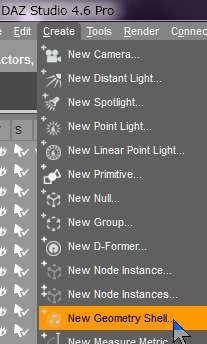
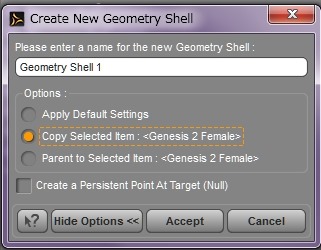
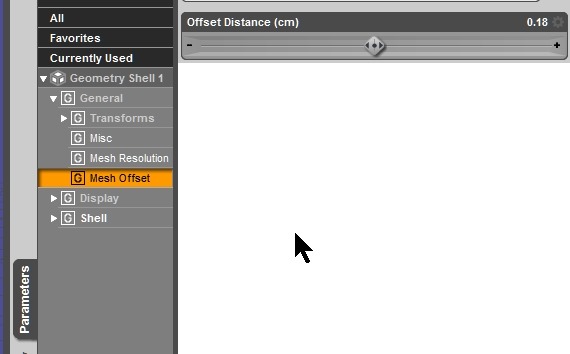
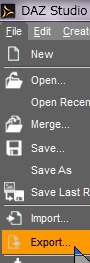
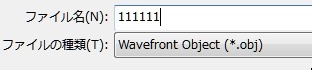
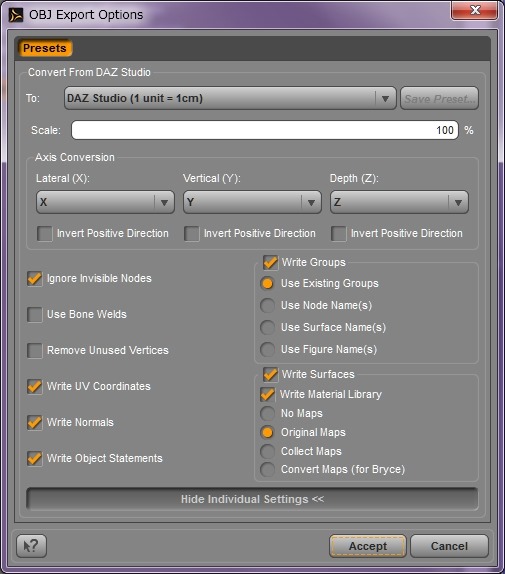
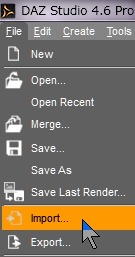
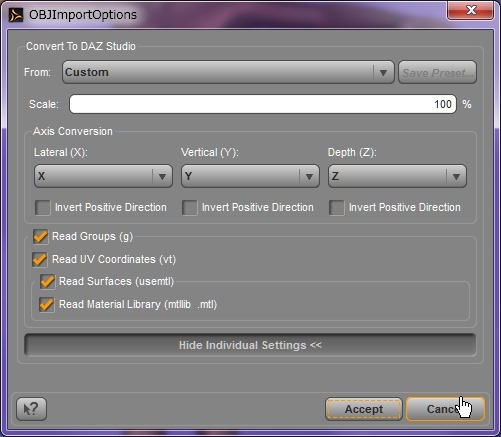
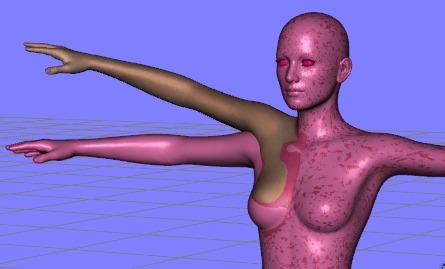
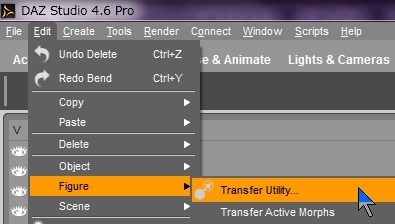
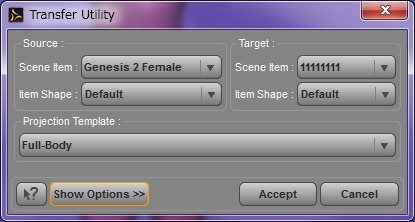
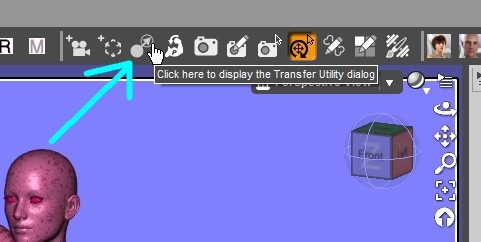
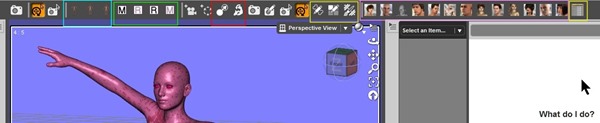









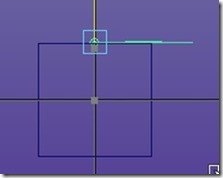






コメント